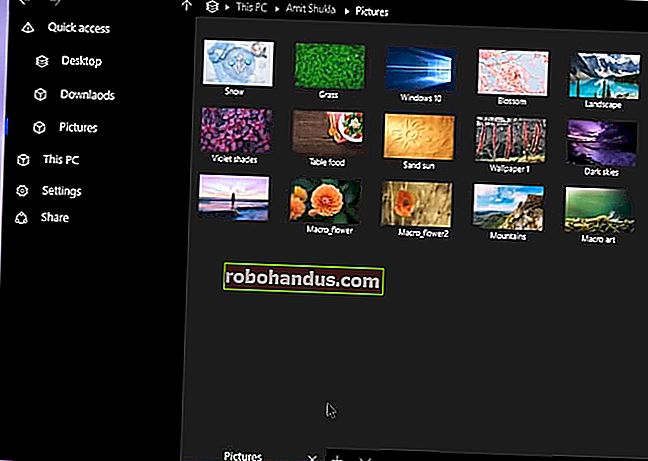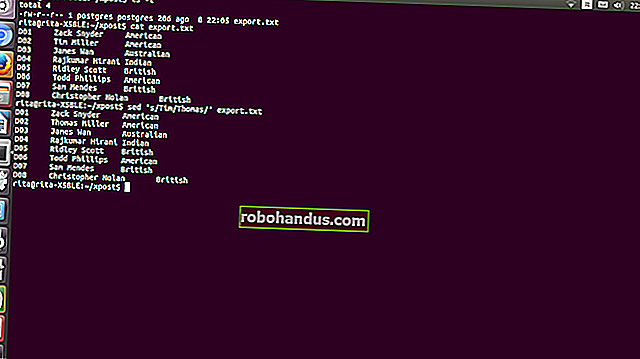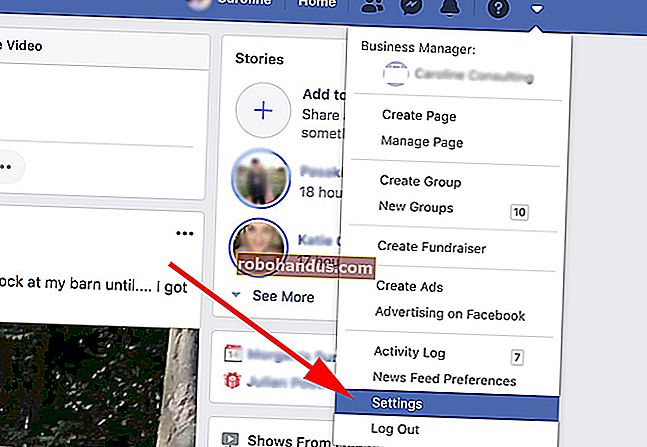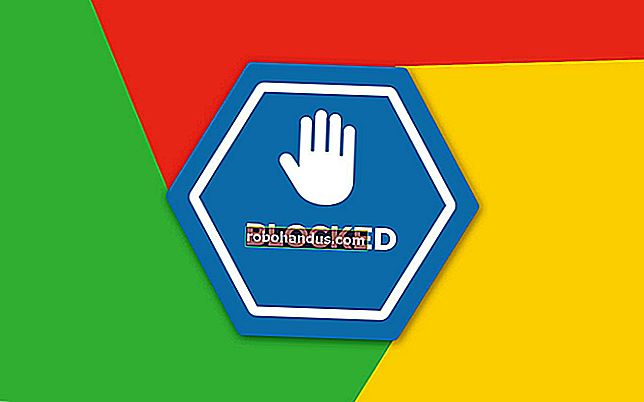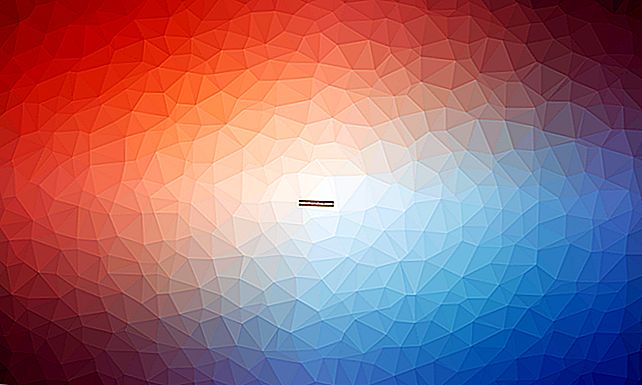Windows10のゲームDVRとゲームバーでPCゲームプレイを記録する方法

Windows 10には、PCゲームのビデオを録画するためのツールが組み込まれています。ゲームプレイの映像をYouTubeやその他のビデオ共有サイトにアップロードするか、クリップを自分のPCに保存して、友達と共有することができます。
これは、Xboxアプリが提供する「ゲームDVR」機能の一部である「ゲームバー」を使用して行うことができます。Windows 10には、ビデオを録画したりスクリーンショットをキャプチャしたりするためのカスタマイズ可能なキーボードショートカットも含まれています。
ゲームバーを開く
関連:Windows 10はもうすぐです:知っておくべきことは次のとおりです
ゲームのプレイ中にゲームバーを開くには、Windowsキー+ Gを押します。プレイしているゲームの上にポップアップ表示されます。Windowsがゲームをプレイしていないと判断しているときにWindowsキー+ Gを押すと、Windowsは本当にゲームバーを開きたいかどうかを尋ねます。
ゲームバーを表示するには、ウィンドウモードでPCゲームをプレイする必要がある場合があるため、表示されない場合は、ゲームをウィンドウモードに設定してみてください。
ゲームバーには、Xboxアプリをすばやく開いたり、バックグラウンドレコーディングを制御したり、スクリーンショットを撮ったり、ゲームプレイビデオを録画したり、設定にアクセスしたりするためのアイコンが含まれています。

ゲームプレイビデオを録画する
ビデオを録画するには、Windowsキー+ Gでゲームバーを開き、赤い録画ボタンをクリックします。録画中は、ゲームウィンドウの右上隅にタイマーが表示されます。
ウィンドウの記録を停止するには、ゲームバーをもう一度表示して、赤い停止ボタンをクリックします。
Windowsキー+ Alt + Rを使用して記録を開始および停止することもできます。タイマーを表示または非表示にする場合は、Windowsキー+ Alt + Tを押します。これらはデフォルトのキーボードショートカットです。Xboxアプリで変更できます。 。

ゲームのスクリーンショットを撮る
ゲームバーを使用して、ゲームバーの中央にあるスクリーンショットアイコンをクリックして、スクリーンショットをすばやく撮影します。または、Windowsキー+ Alt + Print Screenを押して、現在のゲームのスクリーンショットを撮ります。

あなたのビデオとスクリーンショットを見つける
Windowsは、記録したすべてのビデオとキャプチャしたスクリーンショットをユーザーアカウントのVideos \ Capturesフォルダーに保存します。ビデオは.mp4ファイルとして保存され、スクリーンショットは.pngファイルとして保存され、それぞれにゲームの名前とキャプチャした日時がタグ付けされています。

Xboxアプリでこれらにアクセスすることもできます。スタートメニューからXboxアプリを開き、アプリの左側にある[ゲームDVR]アイコンをクリックして、[ゲームDVR]セクションにアクセスします。「このPC上」の下に、すべてのキャプチャのスクリーンショットとビデオのソートされたリストが表示されます。Xboxアプリ内からそれらを表示および視聴できます。

ゲームのDVR設定を構成する
ゲームバーとゲームDVRの設定は、Xboxアプリ内から制御されます。Xboxアプリを開き、[設定]アイコンをクリックしてから、[ゲームDVR]を選択してカスタマイズします。
ここからゲームDVRを完全に無効にするか、ゲームバーを開いたり、ビデオを録画したり、スクリーンショットを撮ったり、タイマーを切り替えたり、「録画する」機能を使用したりするためのさまざまなキーボードショートカットを設定できます。
Windows 10がゲームクリップとスクリーンショットを保存するフォルダーを選択したり、さまざまなビデオ品質と解像度の設定を選択したりするためのオプションもあります。デフォルトでは、ゲームプレイを記録するときにオーディオが保存されます。ここから、オーディオを録音しないように、またはオーディオ品質レベルを制御するようにゲームバーに指示できます。

バックグラウンドレコーディングを使用する
関連:ゲームコンソールまたはTVストリーミングボックスからビデオとスクリーンショットをキャプチャする方法
XboxOneとPlayStation4は、ゲームプレイをバックグラウンドで自動的に記録するため、面白いゲームプレイクリップが発生した後すぐに保存できます。
Windows10のゲームDVRも同様に機能します。この機能を使用するには、Xboxアプリの[ゲームDVR設定]で[ゲームのプレイ中にバックグラウンドで録画する]オプションを有効にする必要があります。Xboxアプリが言うように、「これはゲームのパフォーマンスに影響を与える可能性があります」。この設定を有効にしてゲームをプレイしている間、システムリソースは常に記録に使用されるため、ゲームプレイを本当に記録したい場合や、余分なリソースに余裕のある非常に強力なPCがある場合を除いて、システムリソースは有効のままにしておくことをお勧めします。
デフォルトでは、常に最後の30秒を記録して保持します。最後の30秒を保存するには、ゲームバーを開いて左から2番目のアイコンをクリックするか、Windows + Alt + Gを押します。これは「記録」機能で、最後に記録されたゲームプレイを自動的に保存します。XboxOneの同等の機能と同様に機能します。

現在、ゲームDVR機能は、ビデオをキャプチャして後で共有するために設計されているようです。Twitch.tvのようなサービスにゲームプレイをライブストリーミングする方法はないため、ライブストリーミングにはサードパーティのゲーム録画ユーティリティが必要です。